Antes de mais nada, nesse tutorial você vai aprender passo a passo como encontrar sequencias de 3 números no Excel. Sim, este é mais um daqueles posts que é elaborado para aumentar suas habilidades em Excel e assim aumentar seu raciocínio lógico.
Como Encontrar Sequencias de 3 Números no Excel
Precisamos localizar uma sequencia de 3 números repetidos que estão dentro de cada célula.
Acredito, pois apesar que isso possa parecer algo complicado de se fazer, usaremos algumas funções bem simples para resolver esse problema. Isto é, e isso ainda pode nos servir futuramente, caso necessitarmos trabalhar com planilhas de loterias, onde existe diversas ordem numéricas a serem obedecidas.
Já de antemão, gostaria de mencionar que faremos o uso das seguintes funções: LOCALIZAR, CONCAT, ÉNÚM, SE.
Baixe a planilha para praticar o que foi ensinado neste tutorial:
Encontrar Sequencias de 3 Números no Excel – Passo a Passo
Primeiramente veja na imagem abaixo, que temos uma tabela como vários números.
Note que os números que estão destacados na cor amarela, eles estão em sequencia repetidas.
Portanto, o nosso objetivo aqui é localizar somente as sequencias de números 4 que estão repetidas, se por acaso naquela linha existir um sequencias dessas, nos exibiremos uma mensagem de “Sim” na coluna de resultado. Porém, se caso não existir, então a mensagem será “Não”, veja abaixo:
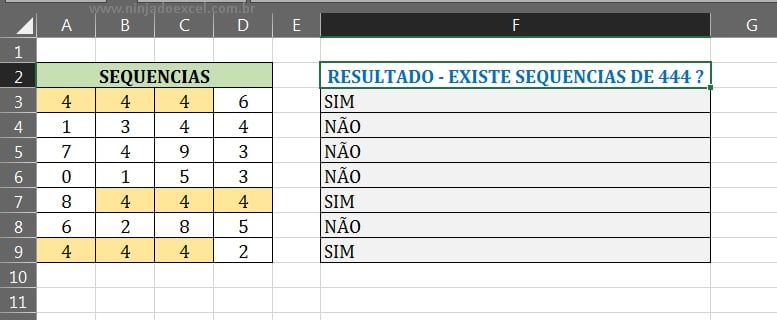
Então, para começar iremos usar a função “LOCALIZAR”, essa função é capaz de localizar a posição de um número ou texto, que está escrito dentro de uma célula, em meio a outros caracteres que estão juntos.
No seu primeiro argumento, iremos digitar o número 4 três vezes, cercado por 2 aspas duplas, pois nesse argumento é que vamos definir qual número será procurado, veja:
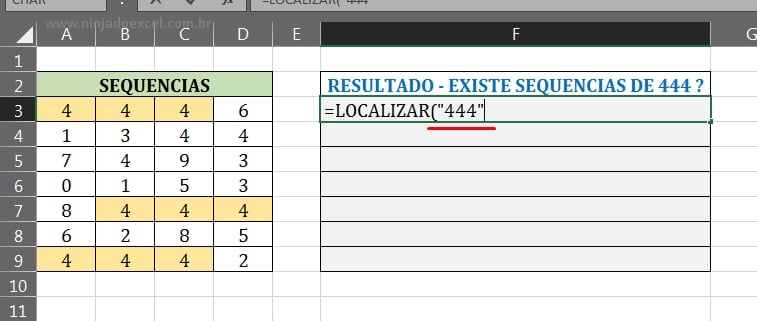
Posteriormente, vamos ao segundo argumento, aqui usamos a função “CONCAT”, essa função é capaz de juntar textos ou números que estão separados por células, tudo dentro de uma só célula. Através de uma seleção completa.
Já nesse segundo argumento vai ser onde iremos localizar a sequencia de números 4, então selecione o intervalo de números, veja:
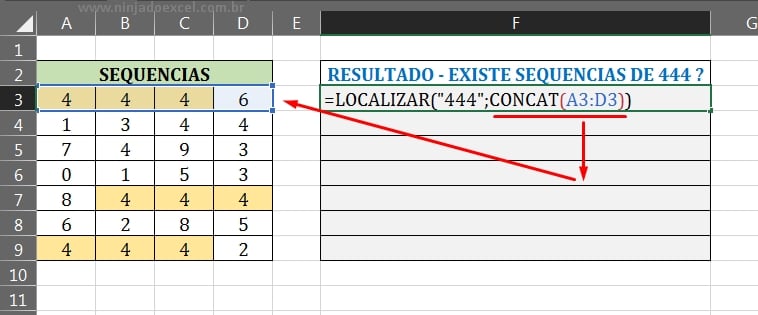
Enfim, confirme a função e veja que a função conseguiu identificar a existência de uma sequencia de números 4 repetidos 3 vezes, note que ela colocou a posição de cada sequencia de número 4, veja:
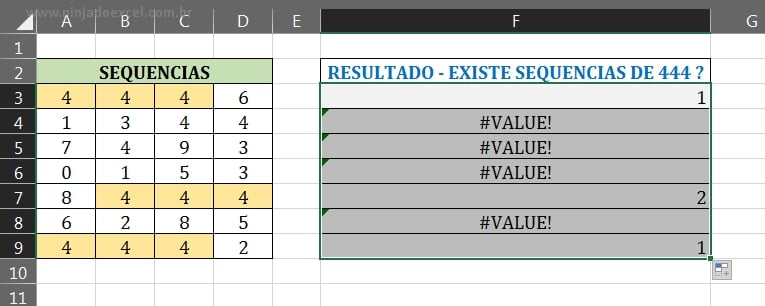
Ainda nesse sentido, vamos entrar na função novamente e no inicio dela, iremos usar a função “ÉNÚM”, essa função vai ser responsável por realizar um teste lógico, nos dando como resultado verdadeiro.
E caso o resultado da função anterior for um número, e se caso não for um número o resultado vai ser falso, veja:
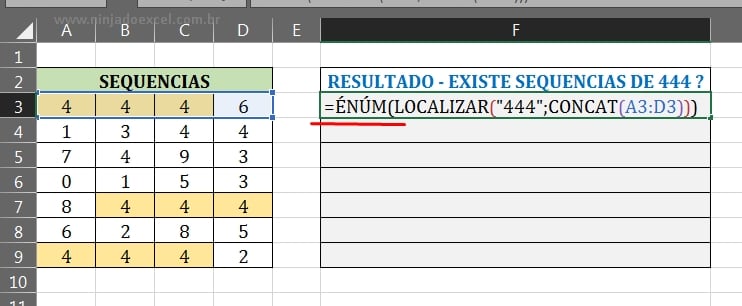
Teste Lógico com a Função SE
Portanto, devemos usar a função “SE”, para nos devolver o resultado verdadeiro ou falso, através de uma mensagem digitada.
Contudo, para isso insira a função no inicio da função anterior e se caso o resultado da função anterior for verdadeiro, então a mensagem no segundo argumento da função “SE”, vai ser: “Sim”. Mas, se caso o resultado for falso, então a mensagem no ultimo argumento da função “SE”, vai ser: “Não”, veja:
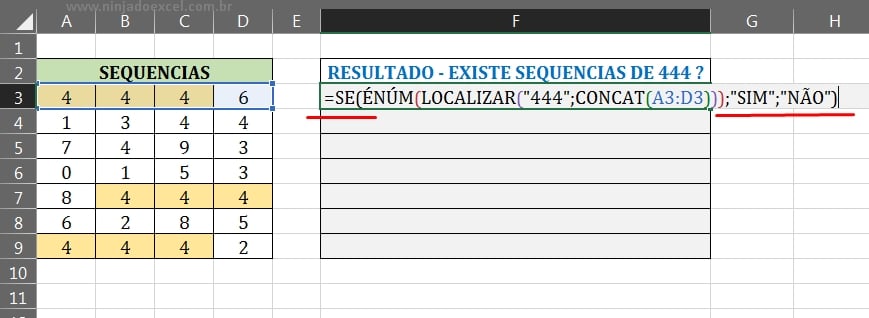
Por fim, confirme a função na tecla “Enter” e depois arraste para baixo. E teremos nosso resultado final.
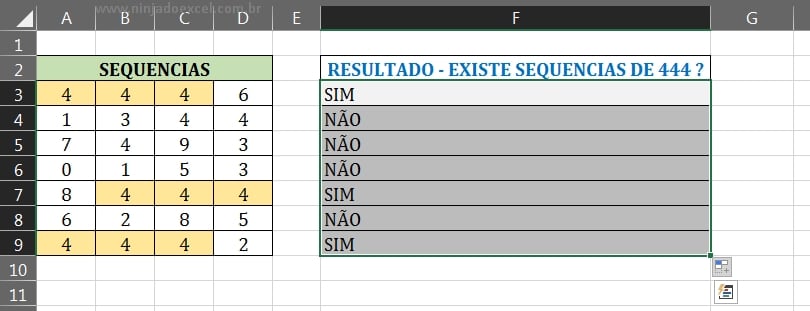
Curso de Excel Completo: Do Básico ao Avançado.
Quer aprender Excel do Básico ao Avançado passando por Dashboards? Clique na imagem abaixo e saiba mais sobre este Curso de Excel Completo.
Por fim, deixe seu comentário sobre o que achou, se usar este recurso e você também pode enviar a sua sugestão para os próximos posts.
Até breve!
Artigos Relacionados no Excel:
- FUNÇÃO SE EXCEL – COMO FAZER
- Conheça a Função ÉNÚM no Excel
- Aplicações da Função Concatenar no Excel
- Como Concatenar com & no Excel – Passo a Passo
- Função Localizar no Excel – Faça Buscas no Excel com esta Função





![Copiar-o-Nome-da-Aba-Para-Dentro-da-Célula-[VBA] Copiar o Nome da Aba Para Dentro da Célula [VBA]](https://ninjadoexcel.com.br/wp-content/uploads/2023/06/Copiar-o-Nome-da-Aba-Para-Dentro-da-Celula-VBA-304x170.jpg)




![Como-usar-a-Função-IMAGEM-no-Excel-[Guia-Completo] Função IMAGEM no Excel: Aprenda Como Usar [Guia Completo]](https://ninjadoexcel.com.br/wp-content/uploads/2023/02/Como-usar-a-Funcao-IMAGEM-no-Excel-Guia-Completo-304x170.jpg)




